サボテンPingモニター機能の使い方を学びたいですか? このチュートリアルでは、ICMPパッケージを使ってホストを監視するようにCactiを設定する方法を説明します。
•Ubuntu 19.04
•サボテン1.2.3
サボテンとは何ですか?
Cactiは、完全にPHP駆動のデータ監視用のオープンソースプラットフォームです。
Webインターフェースでは、ユーザーはRRDtoolへのフロントエンドとしてCactiを使用し、グラフを作成し、それらにMySQLに格納されたデータを追加することができます。
Cactiは、ネットワークモニタを実行するためにユーザがグラフを作成するためのSNMPサポートも持っています。
Cacti Playlist:
このページでは、サボテンのインストールに関連するビデオのリストに素早くアクセスすることができます。
という名前の私たちのYouTubeチャンネルを購読することを忘れないでください FKIT.
サボテンのチュートリアル:
このページでは、Cactiチュートリアルのリストへのクイックアクセスを提供します。
チュートリアル - サボテンpingモニタリング
まず、Cactiサーバーダッシュボードにアクセスし、ICMP Pingを使って監視するデバイスを追加する必要があります。
ブラウザを開き、WebサーバのIPアドレスと/ cactiを入力します。
この例では、ブラウザに次のURLが入力されています。
•http://35.162.85.57/cacti
ログイン画面で、デフォルトのユーザ名とデフォルトのパスワードを使用します。
・デフォルトのユーザ名:admin
•デフォルトパスワード:admin

ログインが成功すると、あなたはCacti Dashboardに送られます。

Cactiダッシュボード画面で、[設定]メニューにアクセスして[デバイス]オプションを選択します。
新しいデバイスを追加するには、画面の右上にあるプラス記号をクリックしてください。

以下の設定を行い、作成ボタンをクリックしてください。
• Description - Enter a description
• Hostname - Enter the IP address of your device.
• Device Template - None
• SNMP Version - Not in use
• Downed Device Detection - Ping
• Ping Method - ICMP Ping
• Ping Timeout Value - 400
• Ping Retry Count - 1
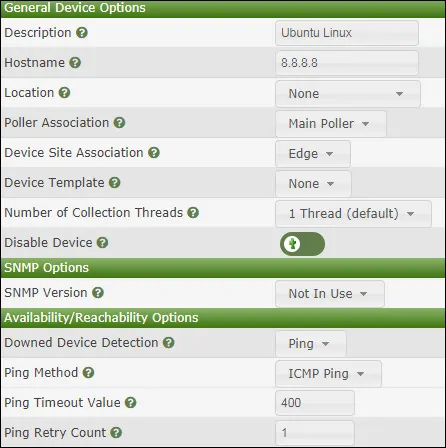
画面の右上にある[このデバイスのグラフを作成する]というオプションをクリックします。

Unix Ping latencyという名前のテンプレートを選択して[作成]ボタンをクリックします。
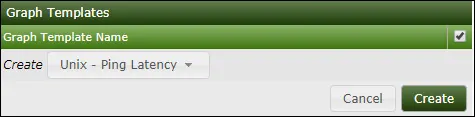
[管理]メニューに移動して[デバイス]オプションを選択します。
5分待ってから、デバイスまたはサーバーがリストに追加されたかどうかを確認してください。

サボテングラフツリーの設定
Managementメニューに行き、Treesオプションを選択して下さい。
画面の右上にあるプラス記号をクリックして新しいツリーを追加してください。

説明を追加して[作成]ボタンをクリックします。

ツリーのプロパティ画面で、ツリープロパティの編集ボタンをクリックします。
発行オプションを有効にします。
目的のデバイスまたは特定のグラフを画面の左側にドラッグします。
保存ボタンをクリックしてください。
ツリーボタンの編集終了をクリックします。
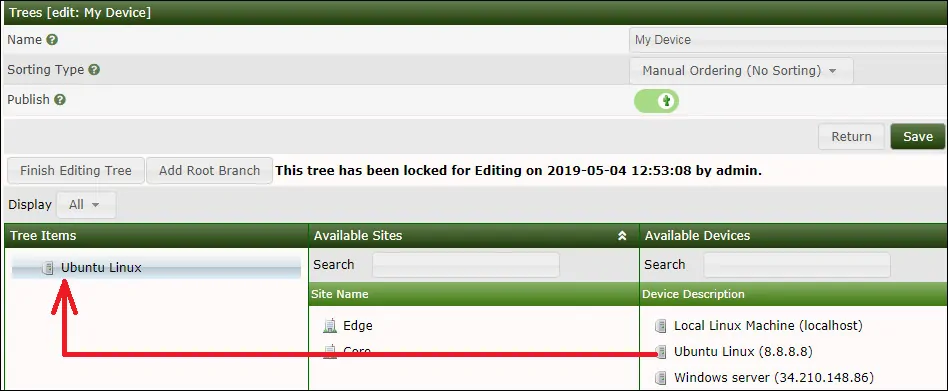
サボテンの木の設定は終了しました。
サボテンネットワークモニタ - ping
画面左上のGraphsタブを選択してください。
お使いのデバイスが含まれていた目的のサボテンの木を見つけます。
デバイスに設定したデバイス名をクリックしてください。
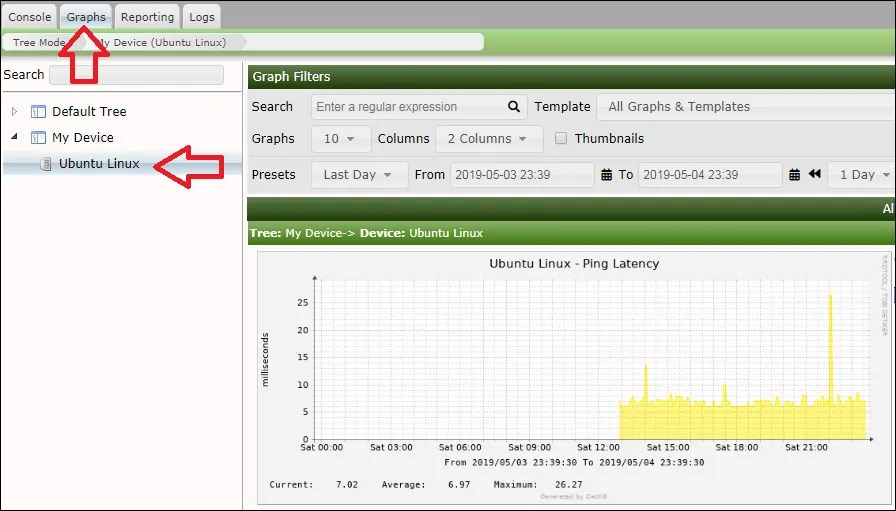
これで、Cactiをpingネットワーク監視ソリューションとして使用できます。
